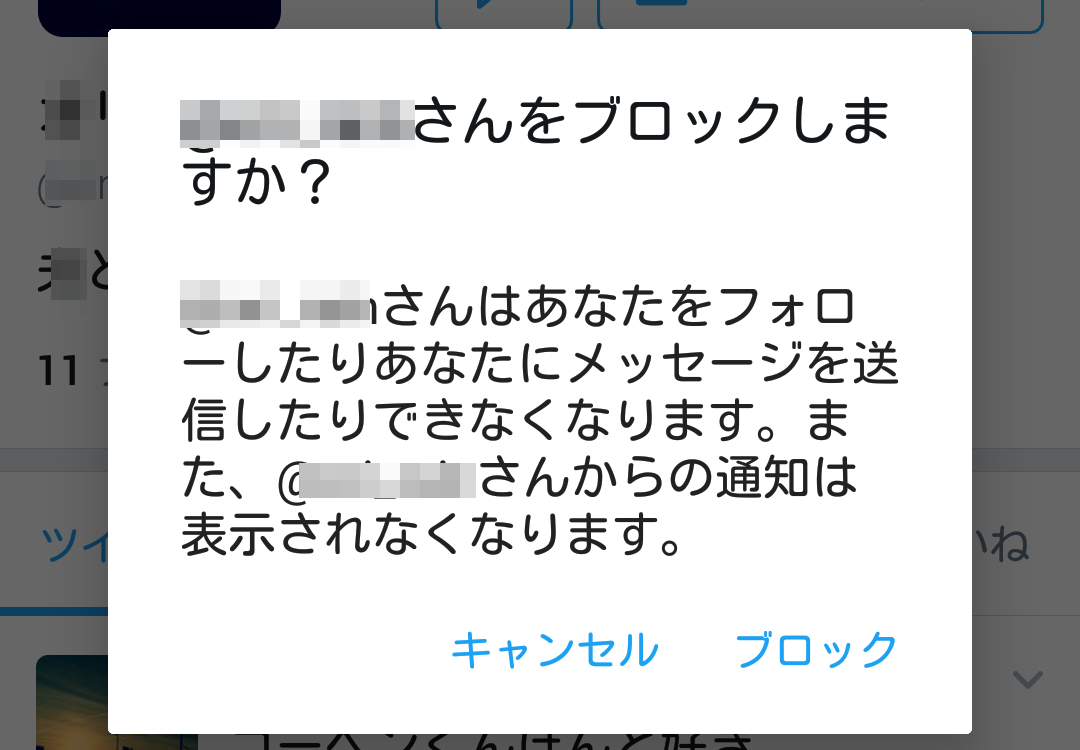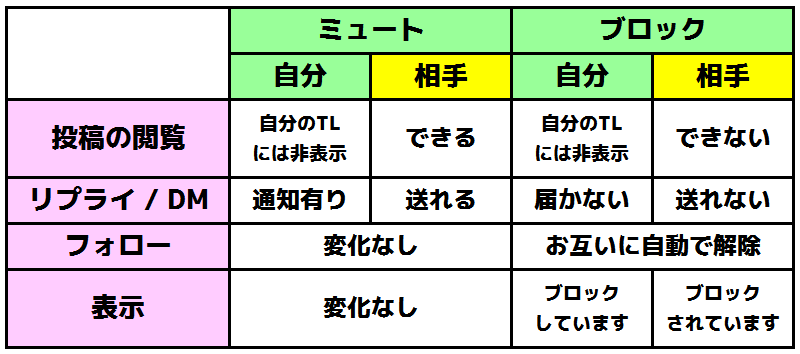〈記事内に広告プロモーションを含む場合があります〉
こんにちは。『ペコ』です。
本日のテーマはこちらについて。
『Twitterのミュート機能ってなに?ブロックとの違いや機能を徹底比較』
Twitterを見ていると
時々『うるさい時はミュートして』や
『スパムの人は即ミュート』などの
ツイートを見かけたことはありませんか?
なんとなく
『ツイートが見えないようにする機能』
なのかな?
と思っている方も多いと思います。
でもそれってブロックと何が違うの?
とも思いますよね。
そこで今回は
Twitterのミュート機能のご紹介や、
ブロック機能との違いを徹底比較してみました。
目次
Twitterのミュート機能ってなに?
ブロックするほどではないけど
あまり目にしたくない…
そんな風に感じる相手はいませんか?
実はそんな時に活躍するのが
今回ご紹介する『ミュート機能』です。
Twitterでミュートにするとどうなるの?
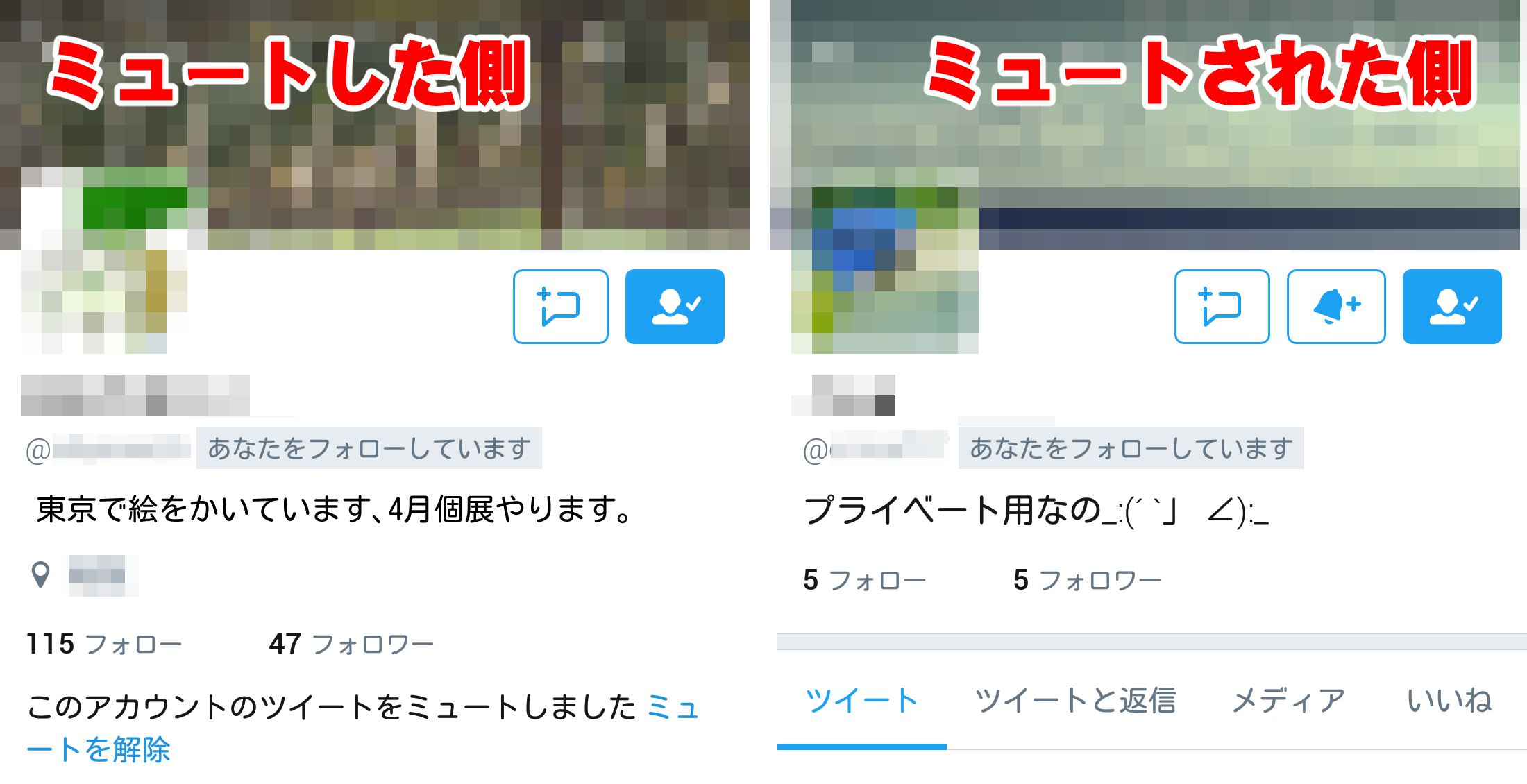
超簡単に説明すると、
『自分のタイムラインに非表示にする』
のが主な機能です。
相手には知られずに設定可能です。
- 自分のタイムライン上に投稿が表示されない
- 相手のプロフィールから投稿はチェック可能
基本的には上記2点以外は、
ミュートしない状態と特に変わりません。
もちろんリプライやDMは届きますし、
通知も来ます。
相手を無視することがないので安心ですね。
Twitterでミュートに設定する方法
ミュートに設定するには、
ミュートしたい相手のプロフィールから
右上をタップしてメニューを開いて設定します。
メニューから『ミュート』をタップするだけで
簡単に設定できますよ。
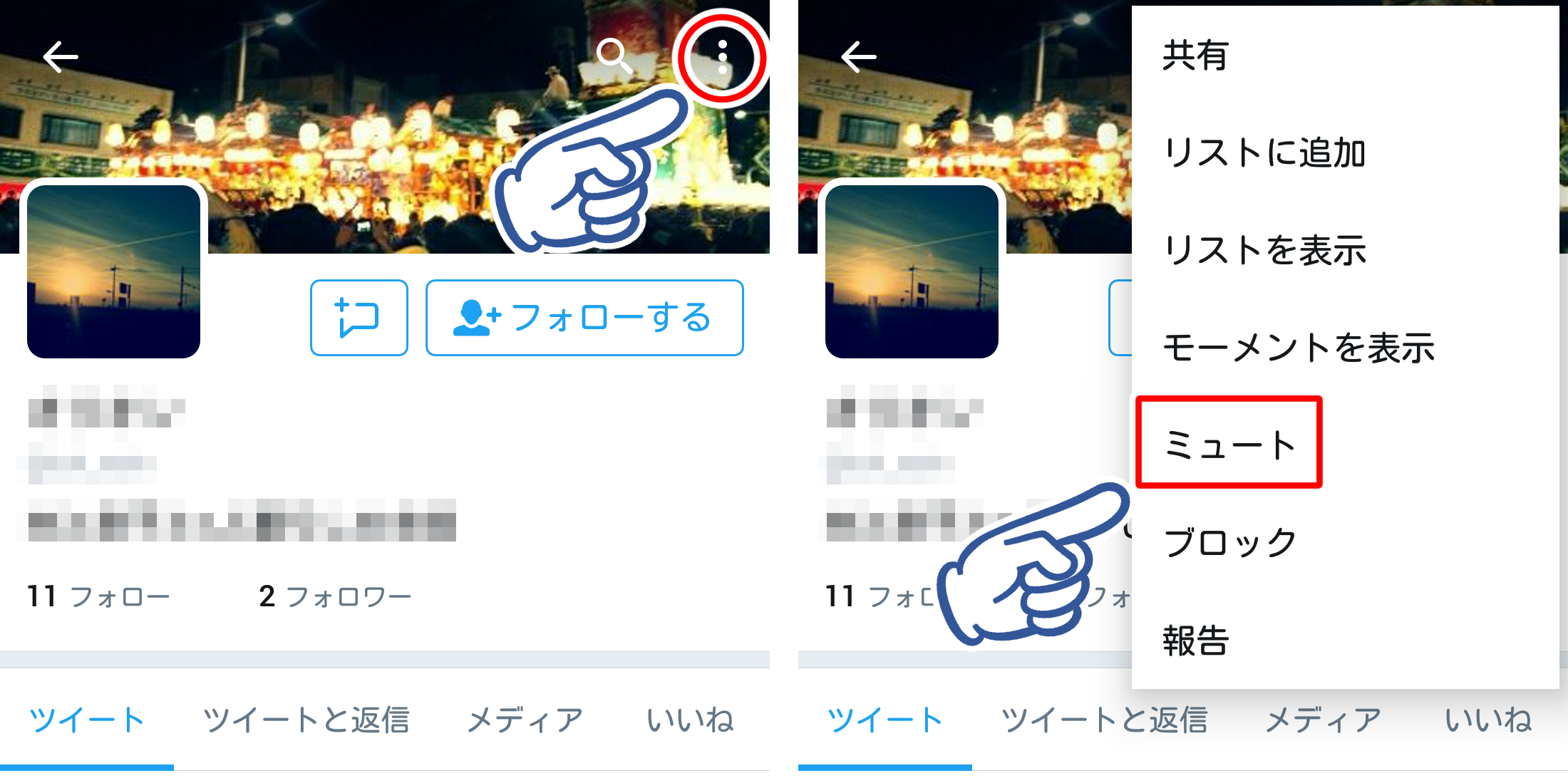
Twitterのブロック機能ってなに?
Twitterのプロフィールで
『お別れはブロックで』というものを
見たことがある方も多いはず。
『ブロック』をすると、
一体どうなってしまうのでしょうか。
Twitterでブロックするとどうなるの?
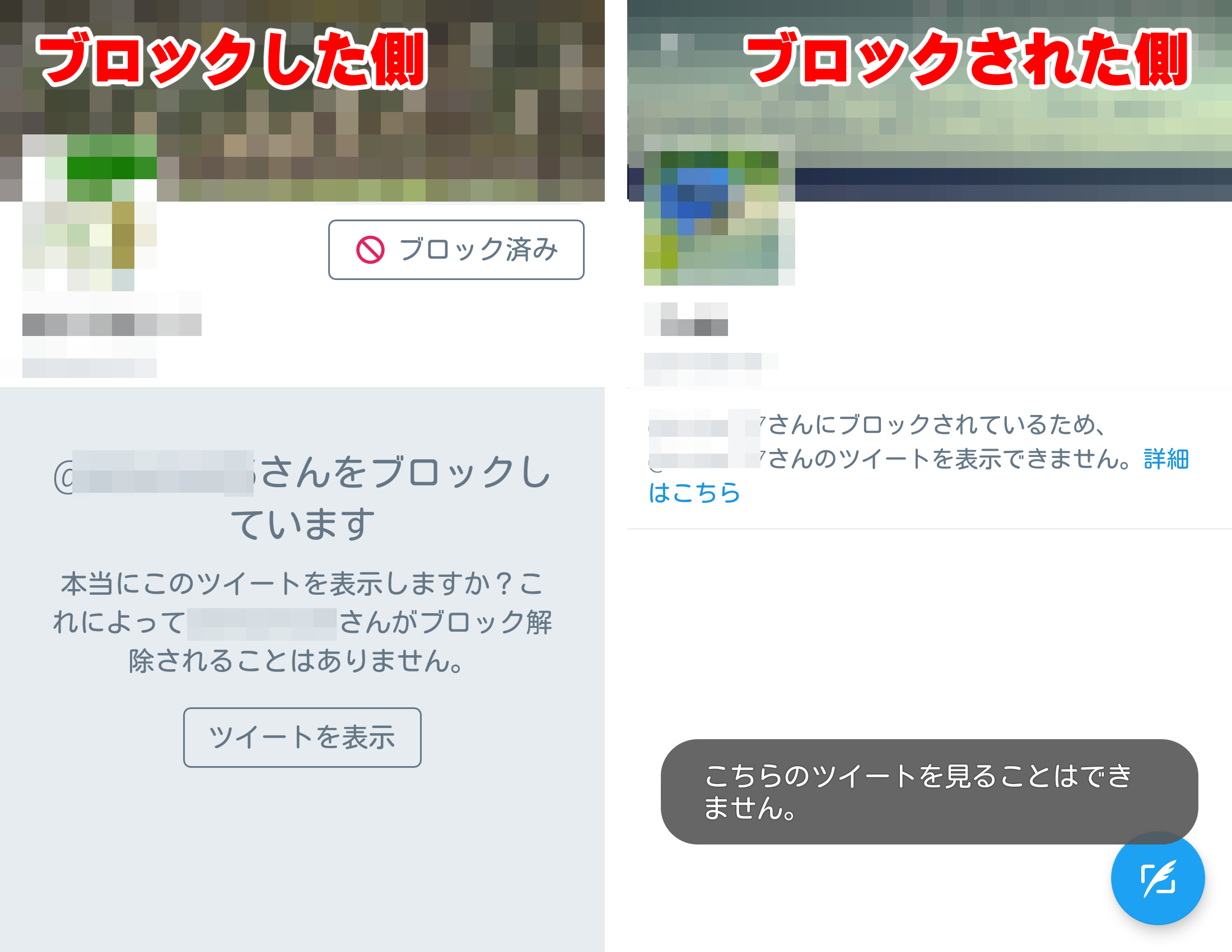
Twitterでアカウントをブロックすると
ブロックした相手には
こちらの情報がすべて非表示になります。
- お互いのフォローが自動的に解除される
- 相手は自分のツイートを閲覧できない
- リプライやDMは送れない
- 『ブロックされている』と表示される
このようにかなりハッキリと相手を拒絶します。
メリットも大きいのですが、
相手との関係を悪化させることもある
いわば諸刃の剣とも言える機能です。
Twitterでブロックの設定をする方法
ミュート同様に、
ブロックしたい相手のプロフィールページの
メニューから設定することができます。
メニューの中から『ブロック』をタップしましょう。
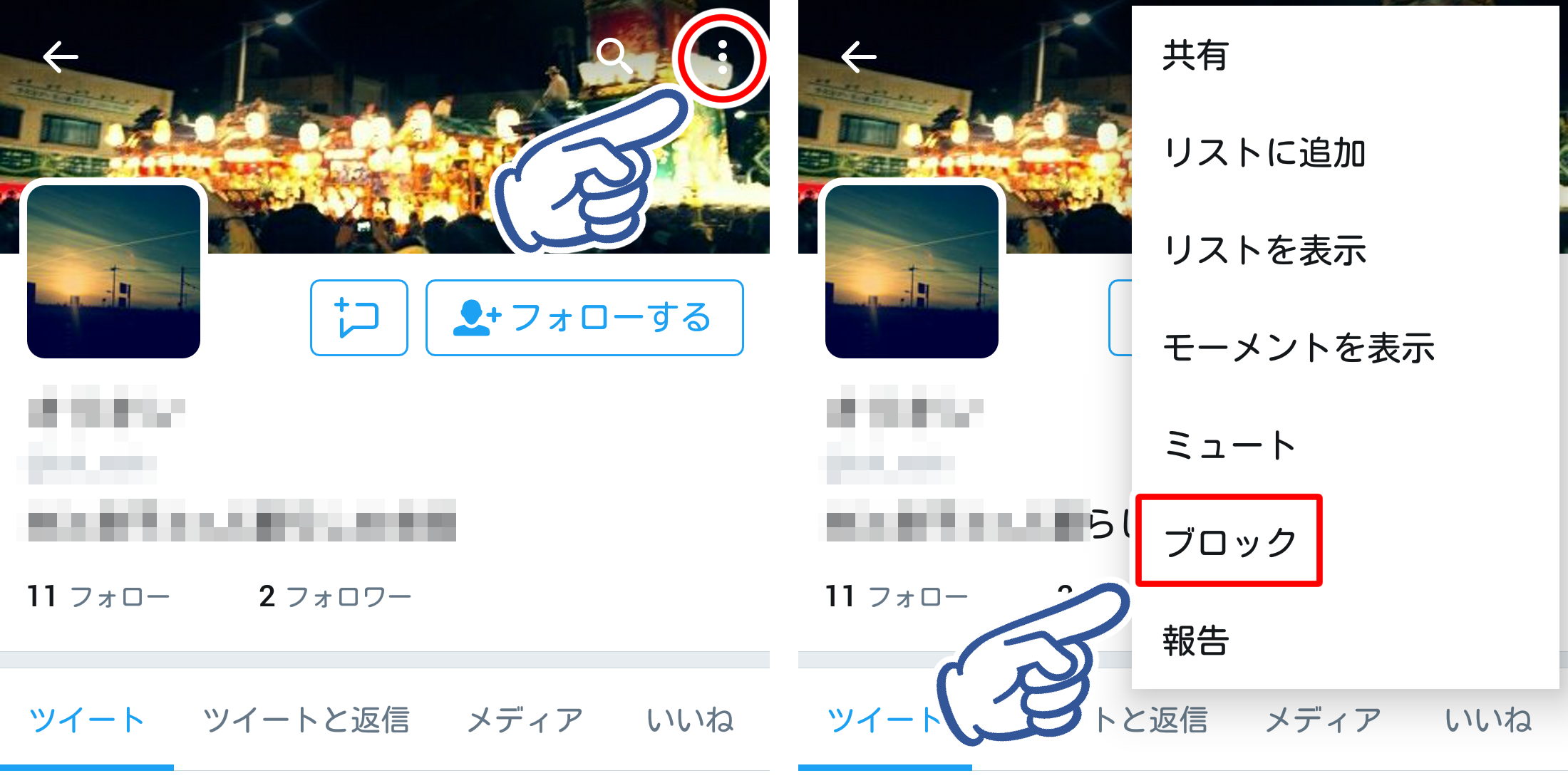
最後に確認メッセージが表示されるので、
ここでも『ブロック』をタップすると
ブロックが完了です。
ブロックはお互いのフォローが解除されるなど
デメリットもたくさんあるので
よく考えてから実行するようにしましょう。
Twitterのミュートとブロック機能の使い分けを紹介
ミュートとブロックでできることは
このような差があります。
ブロックに比べてミュートは
相手に不快感を与えない仕組みに
なっているような気がしませんか?
見えないように放置するなら『ミュート』!
ブロックとミュートの最大の違いは、
ミュート=相手からのアクションはすべて受け入れる
という所です。
相手のツイートは見たくないけど、
ブロックしたら相手との人間関係で悩みそう…
そんな相手にはミュートが最適。
リプライやDMも必ず届くので、
無視した形にもならないので安心できます。
乗っ取りアカウントにもミュートで賢く対応しよう
フォローしているアカウントが乗っ取られると
意味不明なツイートを繰り返して
タイムラインを埋めてしまうことも。
そんな時は一時的にミュートして
おくのがおすすめです。
これならタイムラインに変なツイートも流れず、
相手のフォローも外れないので
いつでも相手のツイートをチェックできます。
もう二度と関わりたくないなら『ブロック』を
ブロックの特徴は
相手からは接触不可能になる所です。
嫌がらせやストーキングをしてくるような、
二度と関わりたくないアカウントには
遠慮なく『ブロック』してしまいましょう。
共通の知人がいる時は、
事情を説明しておくと良いかも知れません。
まとめ
『ミュート』と『ブロック』の違いは
おわかりいただけましたか?
上手に使い分けて、
Twitterのタイムラインを
快適な表示にしてみてはいかがでしょうか。